Adobe Indesign CC 2015是adobe推出的一款专业的排版软件,这款软件用于打印、平板电脑和其他屏幕中的优质和精美的页面。可以轻松调整版面,使其适应不同的页面大 小、方向或设备,获得更佳的效果。Adobe InDesign CC 2015版本包含大量针对 Creative Cloud Libraries 的增强功能。现在,当您将图像置入表中时,InDesign 会将单元格视为图像框架。新的段落底纹功能允许您添加随页面上的文本移动的彩色高光。借助 InDesign 中的性能增强功能,缩放、平移和滚动等日常任务速度更快。
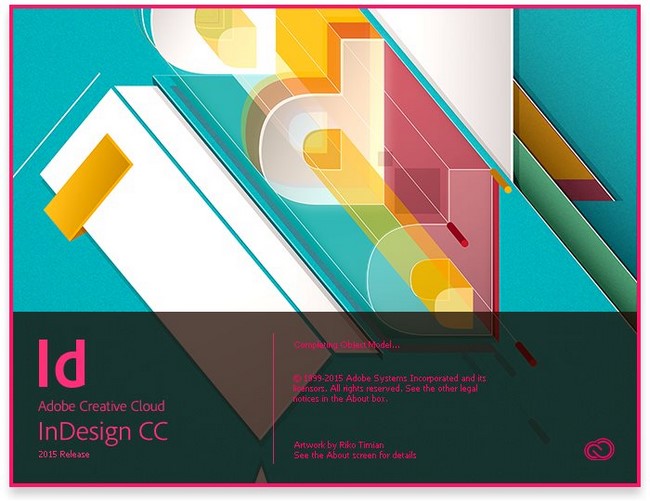
新增功能:
添加随页面上的文本移动的彩色高光。InDesign 的新段落底纹功能允许您创建段落背后的底纹(或颜色)。
您甚至可以为非矩形文本框架内的段落创建底纹。
使用段落底纹在最终文档中可将读者的注意力(关注重点)吸引到某个段落。或者在文档审核工作流程中用于突出显示特定的段落。
使用段落底纹的好处在于,由于段落底纹在文本上应用,因此底纹将会随着文本的移动或大小调整而移动或调整大小。
现在,当您将图像置入表中时,InDesign 会将单元格视为图像框架。所有框架和适合选项均适用,使得创建同时包含文本和图形的表轻松许多。您可以将图像拖放到表单元格中,或者使用内容收集器置入它们。
只需使用置入喷枪或内容收集器将图像放到单元格中,即可将它们置入空单元格内。
联机发布是针对 CC 成员的新技术预览。借助联机发布,您可以通过轻松地联机发布文档将其改作他用。轻点一下,即可发布在所有设备上的任何现代浏览器中使用的数字版本,而无需安装插件。只需将文档 URL 提供给任何人,即可让他们在任何设备上以及任何平台上查看文档,享受美妙而简单的联机阅读体验。您甚至可以在 Facebook 中共享联机文档。
这些已发布的文档可直接在桌面或平板电脑 Web 浏览器上以完全保真的形式查看,并且无需任何增效工具即可为您带来愉悦的查看体验。
要获得更加丰富的用户体验,您还可以使用 InDesign CC 的交互式创作功能添加按钮、幻灯片放映、动画、音频和视频。
Adobe Stock 是一项新增服务,销售数以百万计的高品质、免版税照片、插图和图形。
您可以从 InDesign 内部启动 Adobe Stock,然后搜索照片、插图和矢量图形。
在您找到需要的资源后,可以将其下载到您的桌面或选定的 InDesign CC Library。
当 CC Library 与新的 Adobe Stock 资源同步后,您便可以将这些资源包含在您的 InDesign 文档中。
改进功能:
Creative Cloud Libraries 的增强功能
您现在可以将以下 InDesign 类别添加到 CC Libraries 中:
字符样式
段落样式
颜色主题
注意:
在 InDesign 的上一版本中,CC Libraries 功能包括文本样式类别。此类别现已重命名为字符样式。因此,如果您已在 CC Library 中创建文本样式,它们现在将位于字符样式类别下。
段落样式和字符样式
现在,可将段落样式和字符样式从您的文档分别添加到新的 CC Libraries 段落样式和字符样式类别。
为此,只需选择文档中应用了段落样式或字符样式的文本,然后单击“CC Libraries”面板中的“添加段落样式”或“添加字符样式”图标。
通过选择样式并单击新的“添加到 CC Libraries”图标,可将一个或多个字符样式或段落样式从字符样式或段落样式面板添加到当前的 CC Library。
在 InDesign 中创建新的字符样式或段落样式时,您可以将其直接添加到 CC Library。为此,只需选中“添加到 CC Library”选项,然后选择相关的 CC Library。
如果在文档中使用来自 CC Library 的字符样式或段落样式,则该样式随后将在字符样式或段落样式面板中可用。
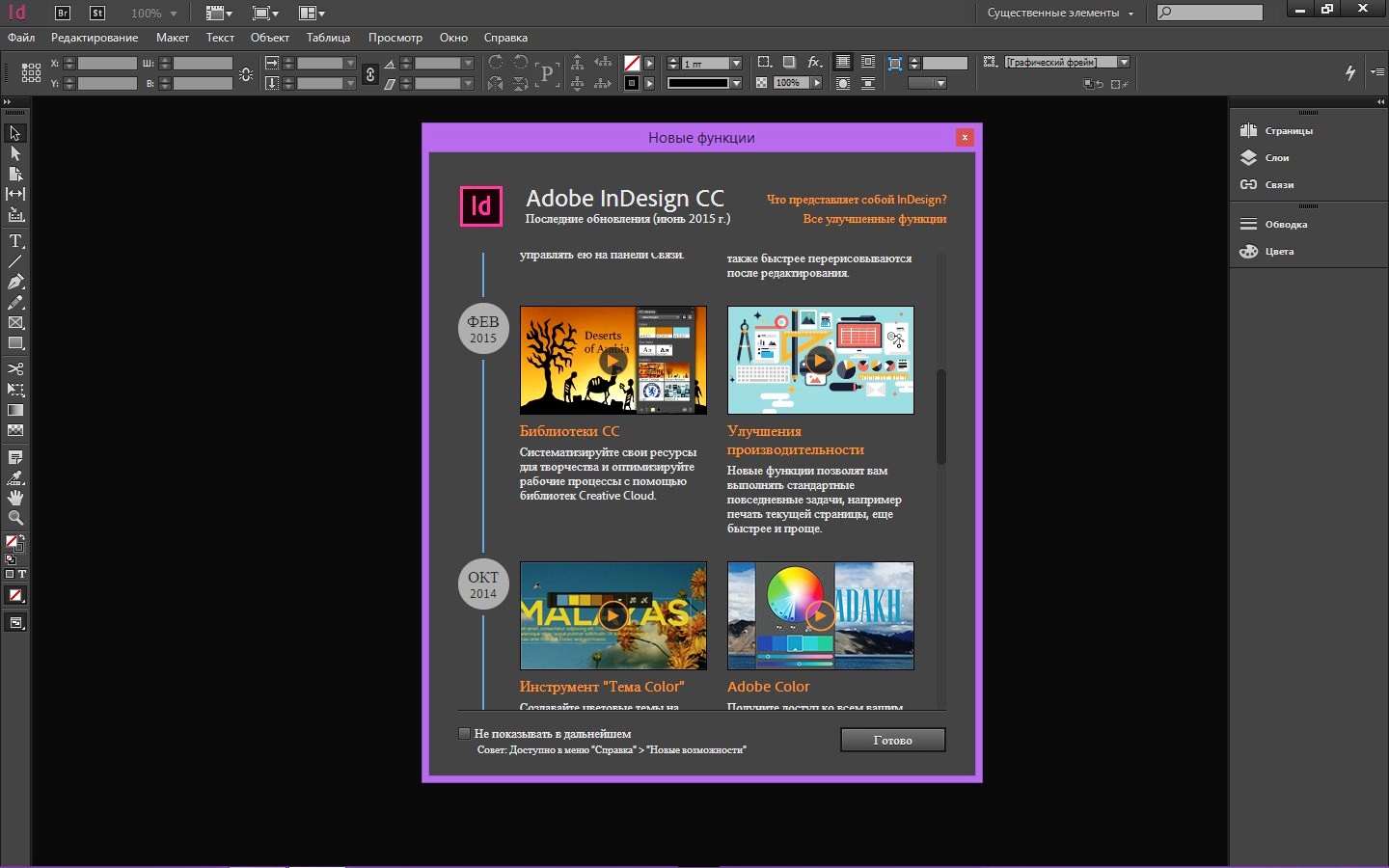
颜色主题
使用颜色主题工具选取的颜色主题现在可被直接添加到 CC Libraries 颜色主题类别。
颜色色板
现在,通过选择颜色并单击新的“添加到 CC Libraries”图标,可将一个或多个颜色色板从色板面板添加到选定的 CC Library。
在 InDesign 中创建新的颜色色板时,您可以将其直接添加到 CC Library。为此,只需选中“添加到 CC Library”选项,然后选择相关的 CC Library。
已链接资源与 CC Libraries
来自 CC Libraries 的图形资源(在 Illustrator 和 Photoshop 等其他应用程序中创建)现在可作为链接或复制的对象置入 InDesign。
如果链接的对象在 CC Library 中进行了更新,更新将反映在 InDesign 文档中。但是,对于复制的对象,CC Library 中对象的更新不会反映在文档中。
这些来自 CC Libraries 的置入图形的链接将显示在链接面板中。
“打印 PDF 导出”对话框视图选项
“导出 Adobe PDF”对话框现在包括以下 Acrobat 视图和版面(它们是从 InDesign 导出 PDF 的默认设置):
在“视图”下拉列表中,选择 PDF 视图选项:
注意:在 InDesign CC 2014 版之前,这些视图选项只在“导出至交互式 PDF”对话框中可用。
Adobe Illustrator CC 2015.3.1 20.1.0 x86/x64 Win/Mac多语言中文注册版:

 龙软天下
龙软天下










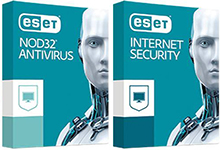
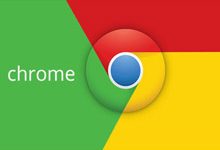


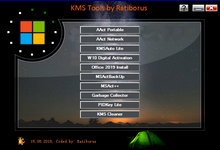



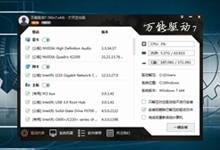



评论前必须登录!
立即登录 注册本站